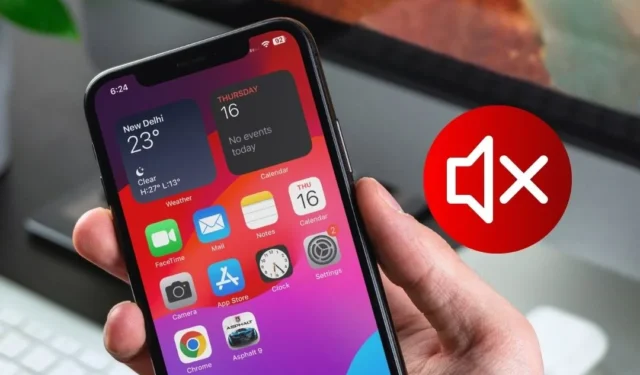
Går du gjennom et problem der lyden fra iPhone-en din plutselig slutter å fungere? Dette kan bli merkbart under samtaler, spill eller når du lytter til musikk. Ofte skjer dette på grunn av en programvarefeil eller endringer i innstillingene hos deg. I denne guiden vil vi forklare hva du må gjøre når lyden ikke fungerer på iPhone.
1. Sjekk volumnivået
Til å begynne med, dobbeltsjekk volumnivået på iPhone. Hvis du allerede har tatt hånd om det, undersøk også telefondekselet ditt. Vi har lest mange historier der volumknappene på grunn av etuiet utilsiktet trykkes ned mens de er i lommen, noe som får telefonlyden til å bli dempet. a>

2. Rengjør høyttaler- og hodetelefonkontakten
Ofte kan støv og rusk som bygger seg opp over tid i iPhones høyttalergrill og hodetelefonkontakt føre til at lyden slutter å fungere. Kanskje rengjøring av begge komponentene kan hjelpe deg med å fikse lydproblemet på iPhone. For å gjøre det kan du bruke husholdningsartikler, for eksempel en tannbørste, bomullsdott eller myk børste.

3. Start iPhone på nytt
Hvis lydproblemet vedvarer, selv etter rengjøring av høyttalerne, bør du vurdere å starte iPhone på nytt. Denne handlingen kan løse potensielle konflikter mellom apper eller operativsystemet, slik at høyttaleren kan fungere normalt ved oppstart.
4. Sjekk lydprofilen din
Hvis media- eller spilllyd fungerer normalt, men det ikke kommer lyd under innkommende anrop eller appvarsler, er det mulig at lydprofilen din er satt til stille eller Ikke forstyrr (DND)-modus. Slik sjekker du:
For å sjekke om iPhone-en er i stille modus, sjekk statusen for varselskyveknappen på siden av iPhone-en. Hvis du ser den oransje fargen, indikerer det at telefonen er i stille modus. Bare skyv glidebryteren oppover, og telefonen vil være i ringemodus, og gjenopprette lyden for samtalene og varslene dine.

I tillegg er det viktig å bekrefte volumnivået på iPhone. Selv om varselskyveknappen er i ringemodus, kan det hende du ikke hører noen lyd hvis volumet er satt til null. For å sjekke det, naviger til Innstillinger > Lyder & Haptics. Hvis du ser volumnivået Ringetone og varsler satt til lavt eller null, bruker du glidebryteren< a i=6> for å øke volumet. Sørg også for at Endre med knapper-bryteren er deaktivert slik at du ikke ved et uhell slår av lyden på iPhone.

For å sjekke om iPhone er i DND-modus, sveip ned fra øverste høyre hjørne av skjermen for å åpne Kontrollsenteret og trykk deretter på Fokus-flisen.

Nå hvis du ser “På” -statusen over Ikke forstyrr-flisen, trykker du ganske enkelt på den for å deaktivere DND-modus.

5. Sjekk lydinnstillinger i appen
Det er mange apper og spill tilgjengelig som lar deg justere volumet uavhengig av applikasjonen, uten å påvirke det totale systemvolumet. Som vist på skjermbildet nedenfor, har spillet jeg spiller for øyeblikket volumet satt til lavt eller null, til tross for at iPhone-volumet mitt er på maksimum.

Sørg derfor for å bekrefte om du utilsiktet har endret lydinnstillingene i appen når du ser på en video, hører på musikk eller spiller spill på iPhone.
6. Installer appen på nytt
Hvis lyden ikke fungerer i en bestemt app på iPhone, kan det være et problem med selve appen. Det er vanlig at en app har en feil, og å oppdatere den løser ofte problemet. Men hvis det ikke løser problemet, kan du installere appen på nytt fra App Store.
Hvis du ikke vet hvordan du avinstallerer en app, bare trykk og hold en app i noen sekunder til en meny vises, og velg deretter Fjern app< /span>-alternativet.

7. Slå av Bluetooth
Det er en mulighet for at iPhone automatisk har koblet til en Bluetooth-enhet, for eksempel hodetelefoner, høyttalere eller ørepropper, noe som gjør at du ikke hører noen lyd. Det er også mulig at volumet på Bluetooth-enheten er satt til dempet. Deaktiver derfor Bluetooth på iPhone for å sjekke om dette løser det lydrelaterte problemet på enheten din.

8. Sjekk varslingsinnstillinger
Hvis du opplever problemer med varslingslyder, er det sannsynlig at du ikke har gitt varslingstilgang til appen eller deaktivert lyden for varsler. Du kan sjekke dette ved å gå til Innstillinger > Varsler og velge den spesifikke appen der lyden ikke fungerer.

I skjermbildet nedenfor kan du se at Facebook-appen har varslingstilgang, men alternativet Lyder er deaktivert. Dette er grunnen til at det ikke er lyd når du mottar et varsel.

Aktiver alternativet Lyder for å se om dette løser varslingslyden som ikke fungerer på iPhone-problemet.

9. Tilbakestill alle innstillinger
Vi har observert at feil systemkonfigurasjoner noen ganger kan føre til at en enhet oppfører seg unormalt. Dette kan være tilfellet med din iPhone også. Vi anbefaler å tilbakestille alle innstillingene på telefonen for å se om dette løser lydproblemet. For å gjøre det, følg instruksjonene nedenfor:
1. Start iPhone Innstillinger-appen og naviger deretter til Generelt > Overfør eller tilbakestill iPhone-alternativet.

2. Deretter trykker du på Tilbakestill-alternativet og velger Tilbakestill alle innstillinger-alternativet.

3. Hvis du blir spurt skriv inn passordet og trykk på Tilbakestill alle innstillinger-alternativet igjen for å bekrefte avgjørelsen.

Etter det vil iPhone starte på nytt, og det bør mest sannsynlig fikse det pågående lydproblemet med iPhone.
10. Oppdater iPhone
Det er mulig at iPhone-lyden din ikke fungerer på grunn av en feil i iOS. Vanligvis er Apple raske til å løse slike problemer og leverer en oppdatering så snart som mulig. Så du kan prøve å se etter de nye oppdateringene for iPhone. For å gjøre det, gå til Innstillinger > Generelt > Programvareoppdatering.

Hvis oppdateringen er tilgjengelig, trykk på Installer nå-knappen. Forhåpentligvis vil dette løse lydproblemet på iPhone.

11. Tilbakestill iPhone til fabrikkstandard
Hvis tilbakestilling av innstillingene eller oppdatering av iPhone ikke løser lydproblemet, vil det siste feilsøkingstrinnet være å utføre en fabrikktilbakestilling på iPhone. Dette trinnet bør mest sannsynlig løse eventuelle vedvarende programvarefeil eller konfigurasjonsproblemer som forårsaker lydproblemet, og gjenopprette enheten til standardinnstillingene.
Slik tilbakestiller du iPhone til fabrikkstandard:
1. Naviger til Innstillinger > Generelt > Overfør eller tilbakestill iPhone.

2. Deretter trykker du på alternativet Slett alt innhold og innstillinger og trykker deretter på a>Fortsett.

3. Skriv inn passordet, og på følgende skjermbilde vil det sikkerhetskopier alle dataene dine til iCloud. Du kan enten vente til den er fullført eller velge alternativet Hopp over sikkerhetskopiering.

4. Til slutt, skriv inn Apple ID-passordet ditt og velg deretter < et i=4>Slett iPhone-alternativ for å bekrefte avgjørelsen.

Vanlige spørsmål
1. Hvordan kan jeg forhindre at iPhone-lydproblemer oppstår i fremtiden?
Du trenger ikke å engasjere deg i noen høyteknologiske ting; Bare hold høyttalergrillen, øretelefonhøyttaleren og hodetelefonkontakten rene. Sørg for at iPhone er oppdatert og vær forsiktig når du justerer systeminnstillingene.
2. Hvorfor kan jeg ikke høre anrop på iPhone?
Du kan ha dempet samtalevolumet ved et uhell, eller uvitende koblet til en Bluetooth-enhet under en samtale, og det er grunnen til at du ikke kan høre noe mens du er i en samtale.
3. Hvorfor lager iPhonen min en forvrengt lyd?
Det er flere faktorer som kan bidra til forvrengt lyd på din iPhone. Noen vanlige problemer inkluderer ødelagte lydfiler, en løs lydkontakt, trådløs forstyrrelse med Bluetooth-lydutstyr eller programvarefeil.
La oss lage litt støy
Løsningene ovenfor skal hjelpe deg med å løse lyden som ikke fungerer på iPhone-problemet. Men hvis selve høyttaleren er skadet, vil ingen av løsningene ovenfor kunne løse problemet. I slike tilfeller er det eneste alternativet som gjenstår for deg å besøke det nærmeste Apple-autoriserte servicesenteret for å få sjekket din iPhone og få høyttaleren byttet.
Siden vi er inne på temaet lyd, fungerer ikke Apple Music på iPhone-en din? Slik fikser du det.




Legg att eit svar